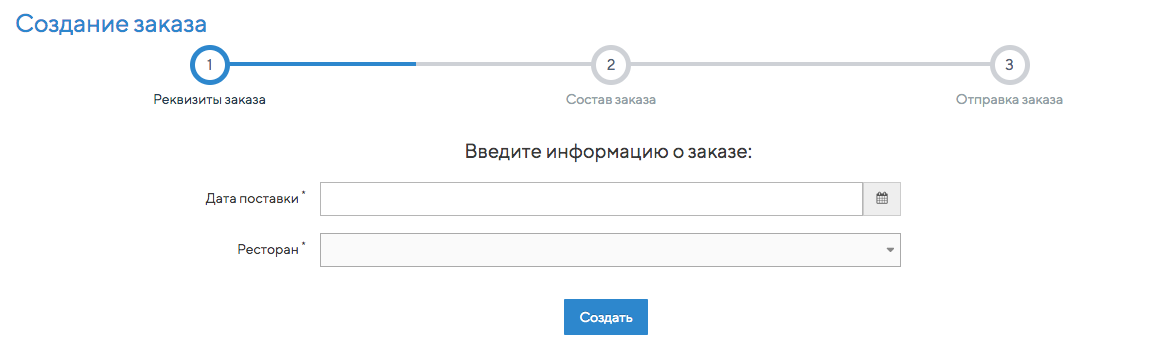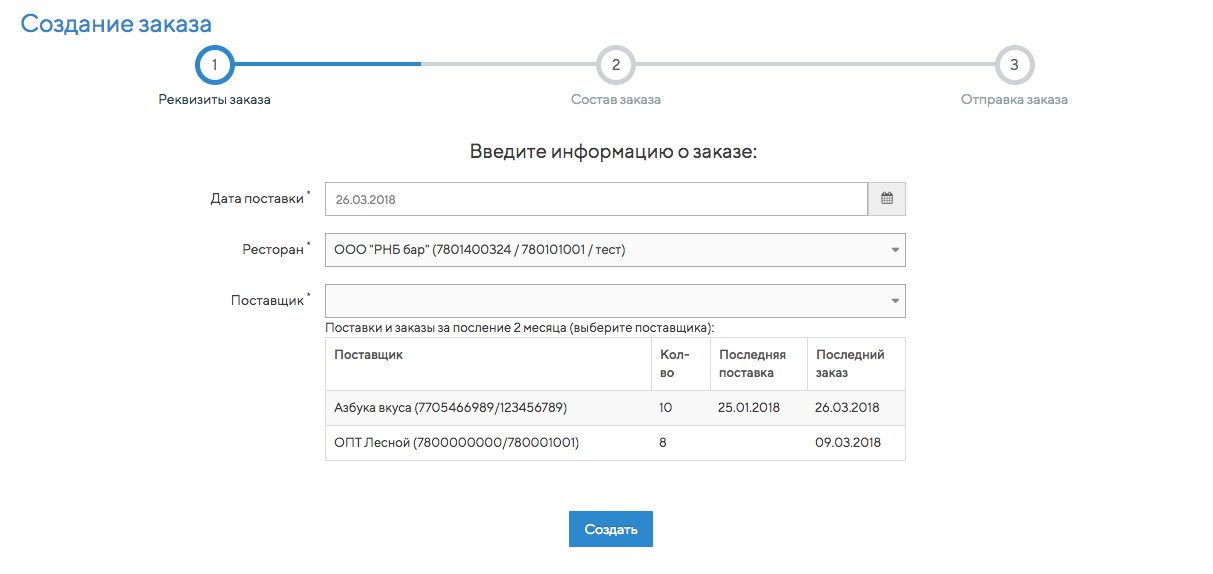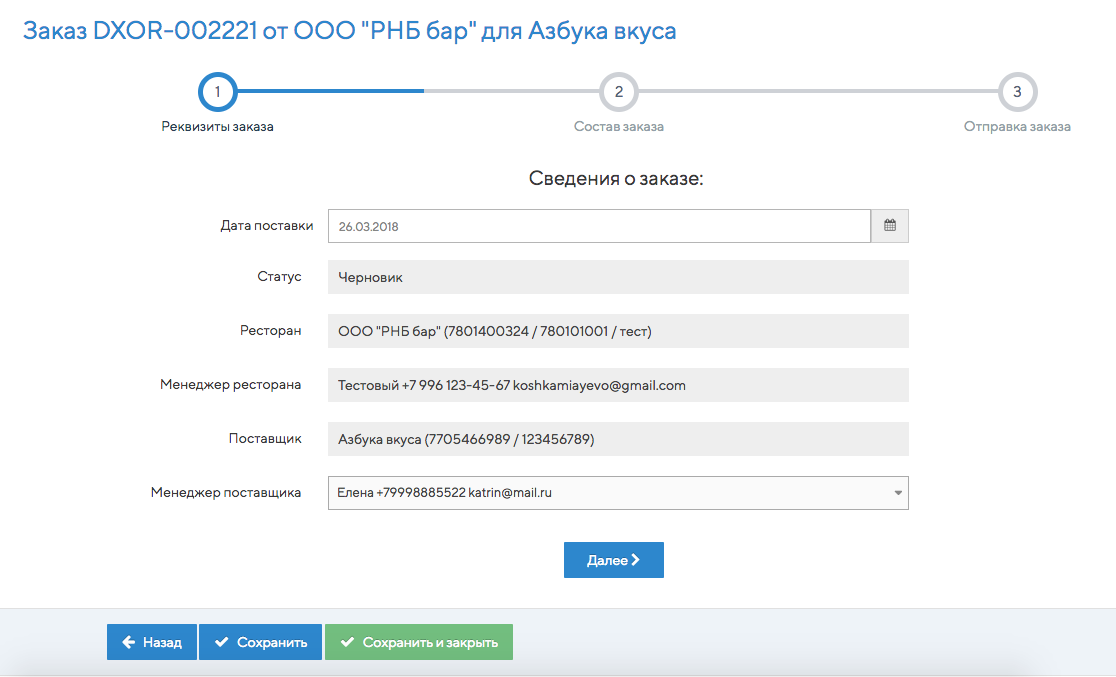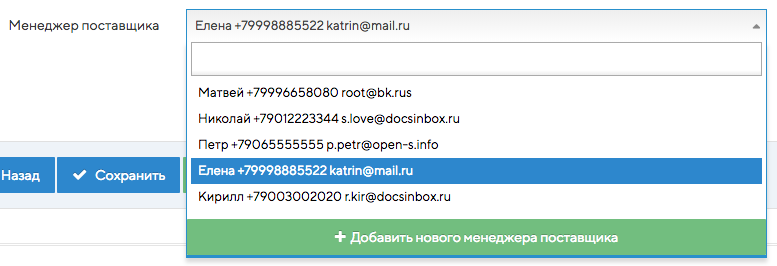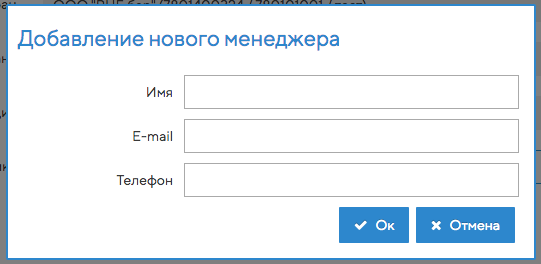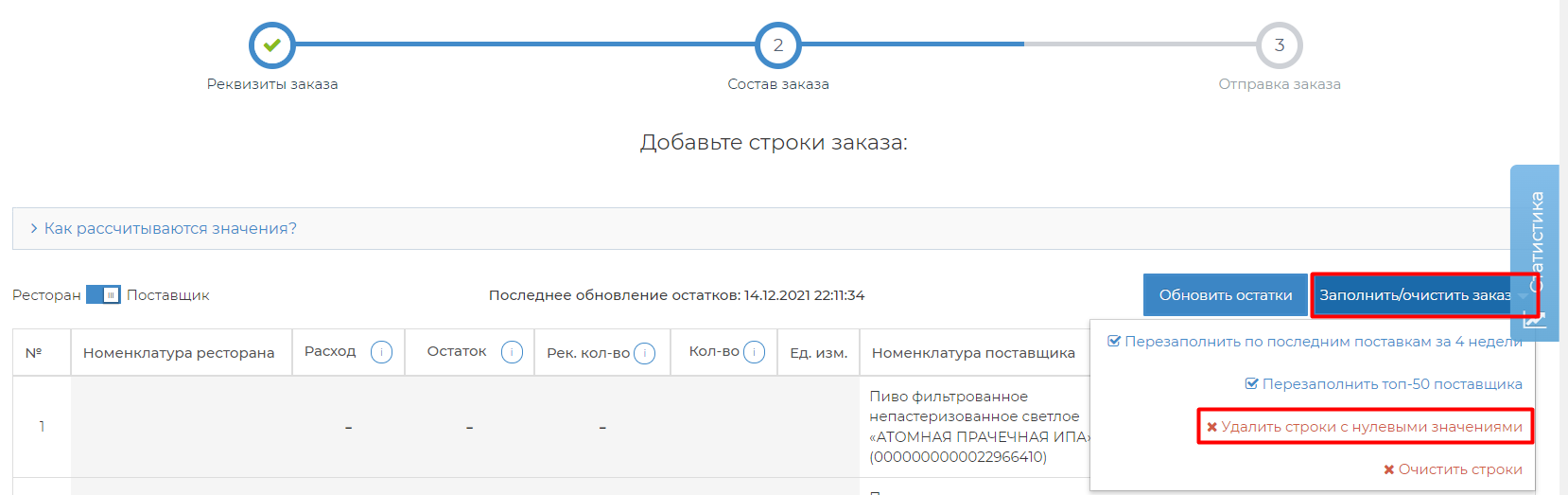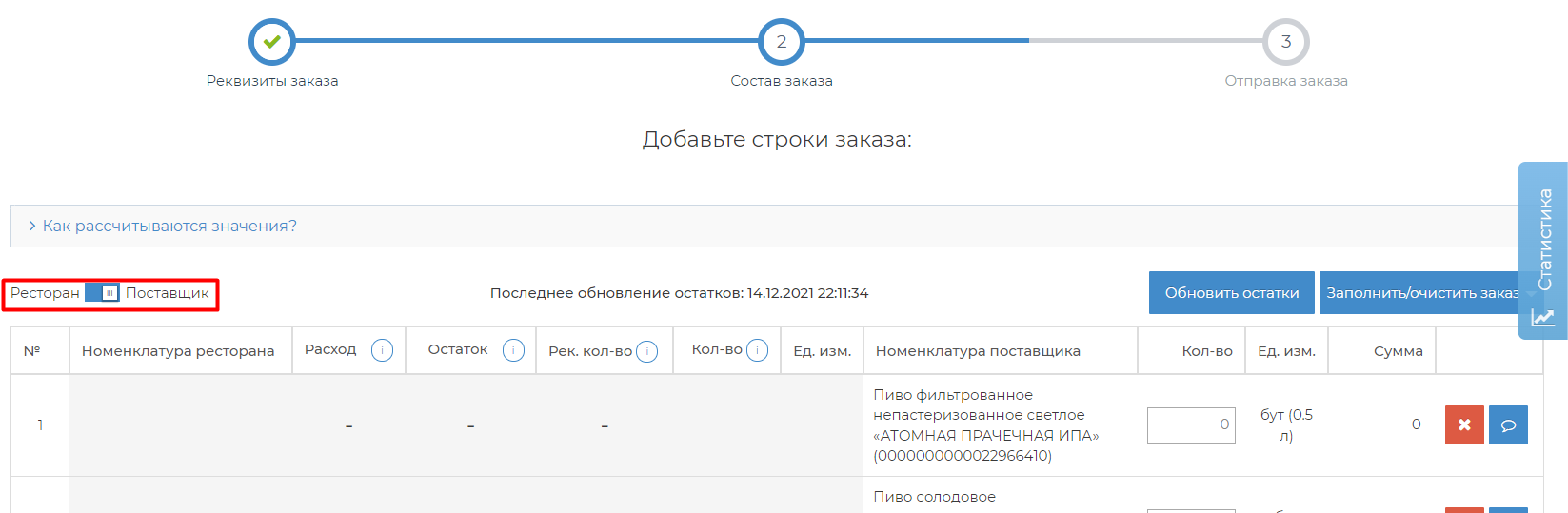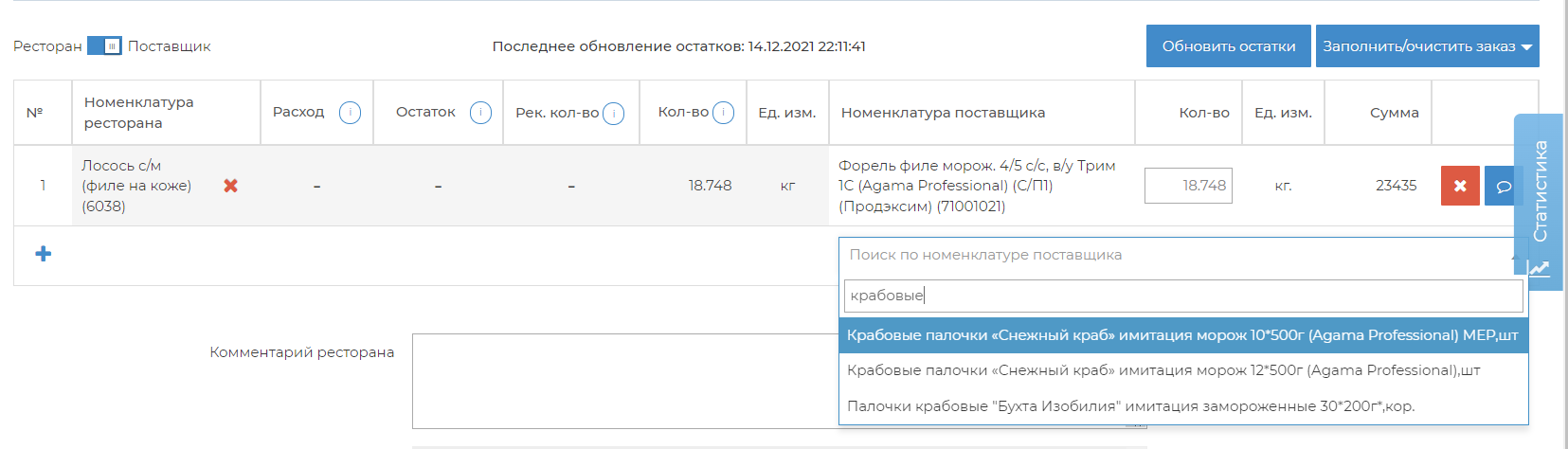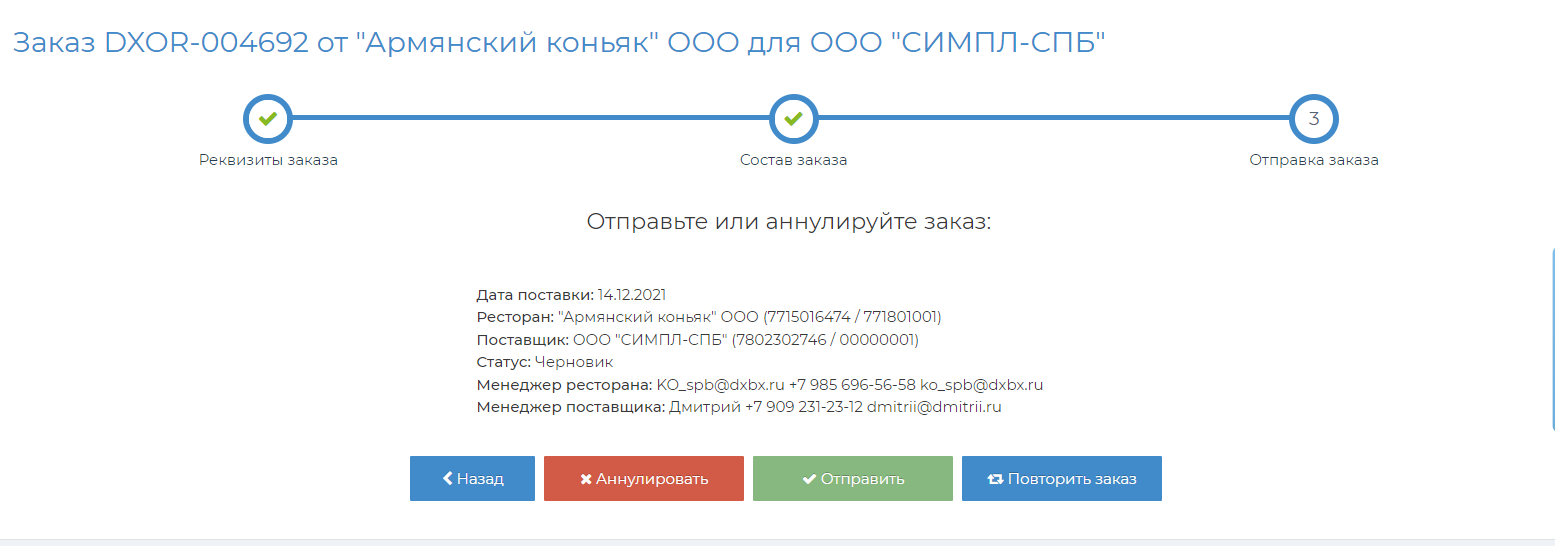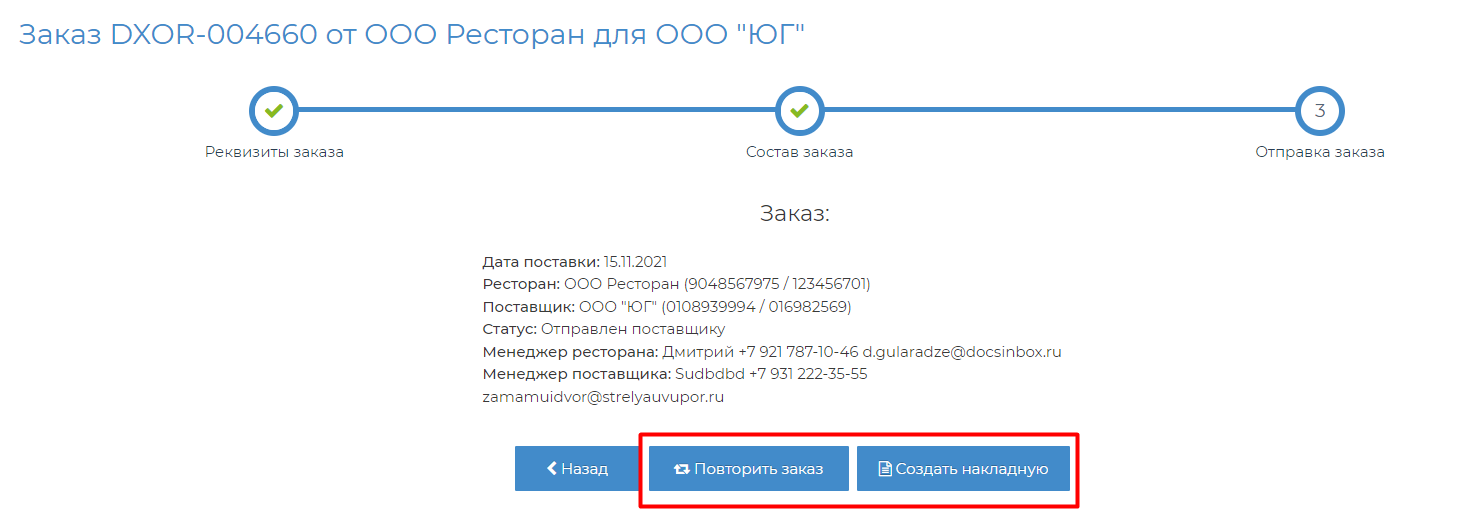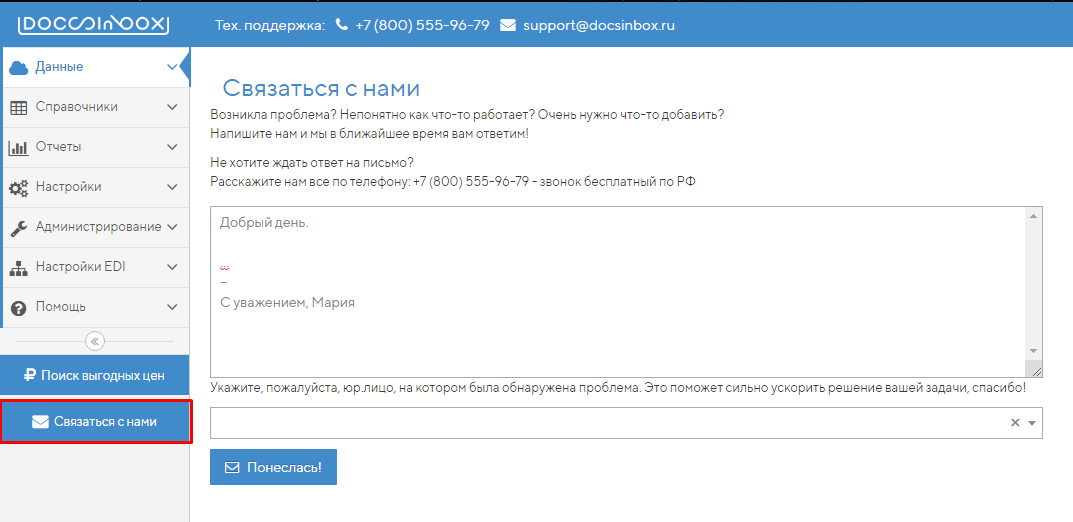...
| Статусы выгрузки (слева в крайнем столбце таблицы с накладными) | Иконка в списке и цвет строки | Описание статуса |
|---|---|---|
| Получена от поставщика | Документ получен от поставщика. С документом не предпринимались никакие активные действия. Можно осуществить процедуру "Приемки" или сразу перейти к "Сопоставлению". | |
| Принята покупателем | Документ принят сотрудниками ресторана. | |
| Обработана калькулятором | Табличная часть документа полностью сопоставлена (вручную или автоматически) и документ можно выгружать в учетную систему. | |
| Загружена покупателю | Документ был успешно выгружен в учетную систему. | |
| Аннулирована | Документ был аннулирован пользователем или автоматически системой, и отправлен в "архив" системы. Аннулирование в том числе происходит при успешном отказе в ходе процедуры "Приемки" (и ЕГАИС, и не ЕГАИС документов). | |
| Статусы ЕГАИС (справа в крайнем столбце таблицы с накладными, только у ЕГАИС-накладных) | Иконка в списке | Описание статуса |
| Получена из ЕГАИС | Накладная выгружена из ЕГАИС и ожидает приёмки. | |
| Отправлен акт приёмки/расхождений/отказа в ЕГАИС | После процедуры "Приемки" в ЕГАИС отправляется ответ. Пока ЕГАИС не подтвердил корректность процедуры "Приемки" документ будет находиться в данном статусе. | |
| Отменена в ЕГАИС | Данная статус устанавливается, когда поставщик отзывает накладную, отказывается от приёмки акта расхождений либо после обработки в ЕГАИС акта отказа накладной со стороны ресторана. | |
| Принята в ЕГАИС | Акт приёмки обработан и накладная успешно принята в ЕГАИС в полном объёме. | |
| Принята с расхождением в ЕГАИС | Поставщик принял акт расхождений, накладная успешно принята в ЕГАИС с недостачей. | |
| Ошибка отправки | В момент приёмки не было связи с УТМ, после восстановления связи нужно нажать кнопку "Переотправить акт приёмки" на вкладке "Приёмка" в накладной. | |
| Ошибка ЕГАИС | Статус устанавливается, если при обработке акта приёмки в ЕГАИС были обнаружены ошибки, если какие-то данные были неверно заполнены, отозвали лицензию на крепкий алкоголь, отправили акт повторно, накладная была отозвана поставщиком. Точную проблему можно установить проверив сообщение в поле "Комментарий ЕГАИС". | |
| В процессе распроведения | По накладной был отправлен запрос на распроведение, ожидается ответ на запрос от поставщика. | |
| Распроведена | Поставщик подтвердил запрос на распроведение, можно заново принимать данную накладную. | |
| Ошибка распроведения | В процессе распроведения были обнаружены ошибки. Точную проблему можно установить проверив сообщение в поле "Комментарий ЕГАИС". | |
| Отправка акта приемки в процессе | Система ожидает восстановления связи с УТМ, чтобы отправить акт приёмки. |
5. Заказы
Для создания заказа необходимо перейти в пункт меню "Заказы" и нажать кнопку "Создать"
5.1. Ввод информации о заказе
Необходимо заполнить обязательные поля:
1. Дата поставки - Дата, на которую необходимо привезти заказ.
2. Ресторан - Наименование организации, от которой необходимо сделать заказ.
3. После выбора ресторана появится поле для выбора поставщика. Ниже будет отображен список поставщиков, которые в течении последних 2х месяцев либо присылали поставки выбранному ресторану, либо получали заказы от него. Необходимо выбрать нужного поставщика и нажать на кнопку "Создать"
5.2. Выбор менеджера поставщика
После создания заказа страница обновится и появится возможность выбрать менеджера поставщика, которому будет отправлен заказ. Поле является обязательным для заполнения (кроме EDI заказов).
Если в списке нет нужного менеджера поставщика, можно создать нового. Для этого необходимо нажать в списке менеджеров на кнопку "Добавить нового менеджера"
Появится всплывающее окно, в котором необходимо ввести данные менеджера поставщика: его имя, телефон и e-mail. Далее необходимо нажать кнопку "Ок".
Созданный менеджер поставщика появится в списке и автоматически будет выбран.
После заполнения всех полей на первом шаге необходимо нажать кнопку "Далее"
| Info |
|---|
Если заказ формируется по каналу EDI. Например, для поставщика Пепсико, строка выбора менеджера поставщика не будет доступна и заказ сам отправится в систему поставщика. |
5.3. Добавление строк заказа
На втором шаге строки заказа автоматически заполнятся по составу последнего заведенного вами прайс-листа поставщика или по последним поставкам за последний месяц. Если от данного поставщика не было поставок за этот период, строки заполнятся топ-50 номенклатурой поставщика.
Если созданный вами заказ заполнился по прайс-листу, внесите актуальное количество в нужные строки заказа, затем нажмите на "Заполнить/Очистить заказ" → "Удалить строки с нулевыми значениями".
Редактировать строки можно как по номенклатуре ресторана, так и по номенклатуре поставщика. Для этого есть переключатель
Можно удалять строки, нажав на кнопку в конце строке.
Для добавления строки необходимо нажать на кнопку . Появится строка с пустыми значениями.
В поле номенклатуры необходимо ввести запрос, найти нужную для заказа номенклатуру, выбрать товар и проставить количество.
Если необходимо уточнить информацию по конкретному товару, можно нажать на кнопку , появится поле для ввода комментария.
Если при поиске товара не найдена нужная позиция, то ее можно написать в поле "Комментарий ресторана". Также там можно указывать любую дополнительную информацию по заказу.
После добавления всех товаров, необходимо нажать кнопку
5.4. Отправка заказа
На третьем шаге необходимо проверить все введенные реквизиты. Если они корректны, то нажимаем на кнопку "Отправить"
После отправки заказа на почту менеджера поставщика, который был указан на первом шаге, придет письмо. Через него он может принять заказ, отклонить или оставить комментарий. Оповещение об ответе поставщика придет Вам на почту, а статус заказа на dxbx.ru изменится на "Принят поставщиком" или "Отказан поставщиком."
Если заказ был отправлен не по почте, а по каналу EDI, когда поставщик обработает заказ, его статус на dxbx.ru изменится на "Принят поставщиком" или "Отказан поставщиком", а вы получите на почту письмо с информацией о том, как заказ был взят в работу.
Любой заказ можно повторить, либо создать из него накладную, в случае, если поставщик не может выгружать накладные в нашу систему.
| Info |
|---|
Если вы заметили неточности в инструкции или опечатки, или что-то описано непонятно, вы можете связаться с нами по электронной почте: support@docsinbox.ru либо прямо из системы, по кнопке "Связаться с нами": |
...